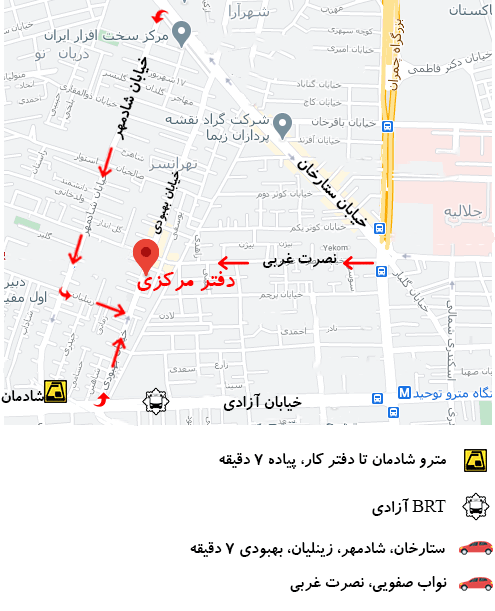در این مقاله، برخی از مشکلات رایجی که مردم با Realme GT 5G با آن مواجه بودهاند و نحوه رفع آنها را مورد بحث قرار میدهیم. برخی از مشکلاتی که در مورد آنها بحث خواهیم کرد عبارتند از اتصال ضعیف شبکه، هنگی دستگاه و تخلیه باتری. امیدواریم با خواندن این مقاله بتوانید به تنهایی این مشکلات را برطرف کنید و دستگاه Realme GT 5G خود را دوباره به خوبی راه اندازی کنید. مشکلات رایج Realme GT 5G به راحتی برطرف نمایید.
راه حل ها و مشکلات رایج Realme GT 5G
در بخش زیر، برخی از مشکلات رایج Realme GT 5G شما، همراه با رایجترین راهحل برای حل این مشکلات بدون نیاز به پشتیبانی متخصص یا مراجعه به مرکز تعمیر Realme فهرست کردهایم. لطفاً راهنمای کامل را برای رفع مشکلات رایج در تلفن Realme خود بخوانید.
مشکل تخلیه بالای باتری در Realme GT 5G
برای مشکلات رایج Realme GT 5G در مورد Realme GT 5G، شما یک پردازنده درجه یک دریافت میکنید که به راحتی میتواند هر چند وظیفهای، جلسات بازی طولانی و استفاده سنگین را به شیوهای بسیار روان انجام دهد.
هسته های پر انرژی برای ارائه نتایج درجه یک به مقدار زیادی آب باتری نیاز دارند که در نهایت منجر به تخلیه سریعتر باتری می شود.
ممکن است در تجربه کاربری خود نیز متوجه این موضوع شده باشید زیرا تلفن حتی بیش از پنج ساعت از صفحه نمایش را نمیگذراند.
موارد دیگری نیز وجود دارد مانند اینکه شما از شارژر اصلی Realme نیز استفاده نمی کنید. بنابراین، در اینجا روشی برای رفع مشکل تخلیه سریع باتری در Realme GT 5G وجود دارد.
چگونه تخلیه سریع باتری Realme GT 5G را برطرف کنیم؟
- برای بررسی زمان صفحه نمایش، به تنظیمات ← باتری ← نمایش استفاده کامل از دستگاه بروید.
- ویژگی روشنایی خودکار را از منوی تنظیمات خاموش کنید.
- تنظیمات ← برنامه ها ← علامت نمایش اعلان برنامه های بی فایده را بردارید.
- Wi-Fi، بلوتوث، GPS و هات اسپات موبایل را خاموش کنید.
- زمان نمایش را به کمتر از یک دقیقه کاهش دهید.
- به روز رسانی نرم افزار رسمی را بررسی کنید.
- گوشی را بیش از حد شارژ نکنید
گیر کردن صفحه نمایش Realme GT 5G
برای مشکلات رایج Realme GT 5G برای تجربه کاربری روان و پاسخ لمسی یکپارچه خریداری کرده اید. اما گاهی اوقات، متوجه خواهید شد که صفحه نمایش پس از چندین بار کشیدن گیر کرده و حرکت نمی کند. این امکان وجود دارد که نمایشگر به همین دلیل با عدم پاسخگویی روی صفحه مواجه شده باشد.
اگر اینطور است، سعی کنید محصول را جایگزین کنید یا اگر دستگاه تحت دوره گارانتی است، درخواست بازپرداخت کنید. اما قبل از اینکه وارد این همه دردسر شوید، بیایید ترفندهایی را برای حل مشکل پاسخ صفحه نمایش امتحان کنیم.
چگونه یخ زدگی Realme GT 5G را برطرف کنیم؟
- به سادگی گوشی خود را با استفاده از دکمه پاور ریستارت کنید.
- همچنین می توانید گوشی خود را در حالت Safe Mode بوت کنید.
- برای بررسی صحیح صفحه نمایش، برنامه Display Tester را نصب کنید.
- آخرین مرحله بازنشانی به تنظیمات کارخانه خواهد بود.
گیر کردن Realme GT 5G روی صفحه بوت
برای مشکلات رایج Realme GT 5G در صفحه نمایش Realme GT 5G گیر می کند و پاسخ نمی دهد. شما Realme GT 5G را برای تجربه کاربری روان و پاسخ لمسی یکپارچه خریداری کرده اید. اما گاهی اوقات، متوجه خواهید شد که صفحه نمایش پس از چندین بار کشیدن گیر کرده و حرکت نمی کند. این امکان وجود دارد که نمایشگر به همین دلیل با عدم پاسخگویی روی صفحه مواجه شده باشد.
اگر اینطور است، سعی کنید محصول را جایگزین کنید یا اگر دستگاه تحت دوره گارانتی است، درخواست بازپرداخت کنید. اما قبل از اینکه وارد این همه دردسر شوید، بیایید ترفندهایی را برای حل مشکل پاسخ صفحه نمایش امتحان کنیم.
چگونه یخ زدگی Realme GT 5G را برطرف کنیم؟
- به سادگی گوشی خود را با استفاده از دکمه پاور ریستارت کنید.
- همچنین می توانید گوشی خود را در حالت Safe Mode بوت کنید.
- برای بررسی صحیح صفحه نمایش، برنامه Display Tester را نصب کنید.
- آخرین مرحله بازنشانی به تنظیمات کارخانه خواهد بود.
مشکلات گرمای بیش از حد
برای مشکلات رایج Realme GT 5G مشکلات گرمای بیش از حد ممکن است به دلایل مختلفی رخ دهد. اما، رایج ترین سناریو این است که شما دستگاه را بیش از حد شارژ کرده اید یا برای چند ساعت مشغول بازی هستید. جدا از این، برخی از کاربران هستند که متوجه گرما در پنل پشتی می شوند.
در اینجا ترفندهای زیر وجود دارد که از طریق آنها می توانید به راحتی از مشکلات گرمایش در Realme GT 5G جلوگیری کنید.
چگونه مشکل گرمایش را در Realme GT 5G برطرف کنیم؟
- دستگاه را بیش از حد شارژ نکنید و از شارژر اصلی Realme استفاده کنید.
- با کلیک بر روی دنبال کردن فرآیند راه اندازی مجدد می توانید سیستم را راه اندازی مجدد کنید.
- در صورت عدم نیاز، Wi-Fi، موقعیت مکانی GPS و بلوتوث را غیرفعال کنید.
- تمام برنامه های پس زمینه غیر ضروری را ببندید.
- در نهایت، می توانید به روز رسانی سیستم را بررسی کنید.
بیشتر بدانید: مشکلات صفحه نمایش گوشی OnePlus 8 Pro